数据库DBCAWord文件下载.docx
《数据库DBCAWord文件下载.docx》由会员分享,可在线阅读,更多相关《数据库DBCAWord文件下载.docx(8页珍藏版)》请在冰豆网上搜索。
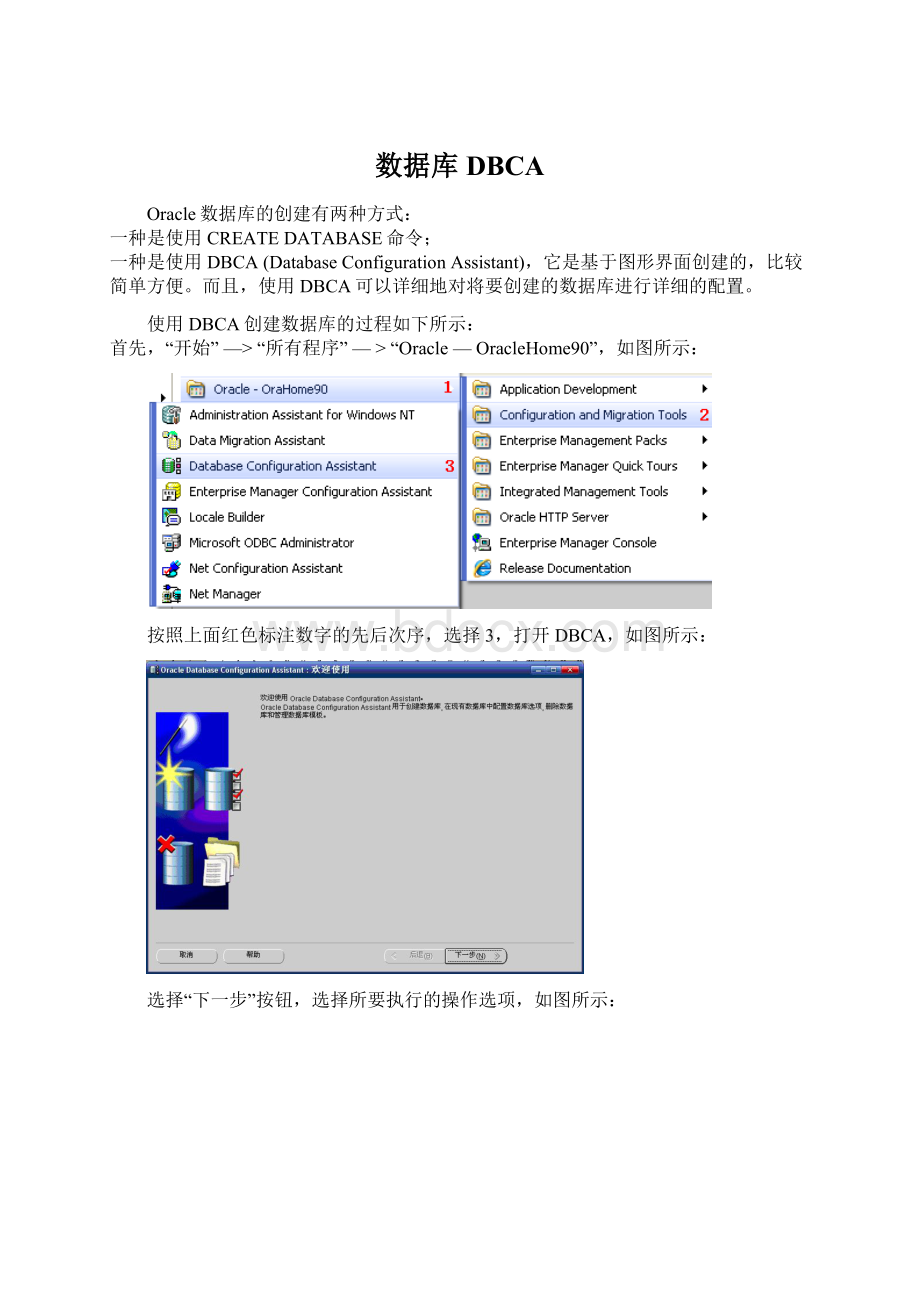
一种是使用DBCA(DatabaseConfigurationAssistant),它是基于图形界面创建的,比较简单方便。
而且,使用DBCA可以详细地对将要创建的数据库进行详细的配置。
使用DBCA创建数据库的过程如下所示:
首先,“开始”—>
“所有程序”—>
“Oracle—OracleHome90”,如图所示:
按照上面红色标注数字的先后次序,选择3,打开DBCA,如图所示:
选择“下一步”按钮,选择所要执行的操作选项,如图所示:
可以执行四种操作选项:
创建数据库、在数据库中配置数据库选项、删除数据库、管理模板。
选则“创建数据库”,单击“下一步”按钮,选择“数据库模板”,如图所示:
接着,可以有四种选择操作:
数据仓库模板、通用模板、新建数据库模板、事务处理模板,选择“NewDatabase”选项,单击“下一步”按钮,设置“数据库标识”,如图所示:
“全局数据库名称”可以使用域名的形式,比如我的是shirdrn.org,其实SID自动指派为shirdrn,这个SID代表了该数据库在系统中的一个唯一标识,如果数据库已经存在了这个SID,就不能再使用相同的SID,可以直接在此步骤手动修改SID,比如使用一个新的SID字符串shiyanjun。
,单击“下一步”按钮,进入“数据库选项”选项页进行配置,如图所示:
该页具有两个选项卡:
“数据库特性”选项卡和“定制脚本”选项卡,其中“数据库特性”选项卡配置了数据库最基本的特性,而“定制脚本”选项卡可以配置,当数据库创建完成后执行的脚本,可以从本地磁盘导入脚本文件。
到这一步骤,基本的数据库可以创建了,选择“完成”按钮,便开始创建数据库了。
我们依次看一下以下的其它步骤,选择“下一步”按钮,进入“数据库链接”选项页进行配置:
有两种选项:
专用服务器模式、共享服务器模式,配置完成后选择“下一步”按钮,进入“初始化参数”配置,如图所示:
可以分别对该页的四个选项卡进行详细配置,然后单击“下一步”按钮,进入“数据库存储”配置页,如图所示:
可用通过左侧的折叠菜单,打开对应的子菜单选项,进行详细配置,完成后,单击“下一步”按钮,进入“创建选项”页进行配置,如图所示:
单击“完成”按钮,可以浏览到我们的详细配置的“概要”,如图所示:
点击“确定”按钮,就开始按照我们的配置选项进行数据库的创建,如图所示:
说明:
由于使用DBCA创建数据库的过程中,对数据库进行了详细的配置,创建向导要根据配置选项进行创建,所以上面的创建过程花费的时间就比较长,耐心等待数据库的创建完成。
当数据库创创建完成之后,弹出创建数据库成功的信息页,如图所示:
这里可以看到,我们新创建的数据库使用帐户SYS/change_on_install和SYSTEM/manager可以进行登陆管理。
也可以进行帐户的管理,选择“口令管理”按钮,进入“口令管理”页面,如图所示:
口令管理完成后,选择“确定”按钮,并“退出”。
至此,使用DBCA创建数据库的工作完成。